Введение в XMind: функции, возможности, плюсы и минусы и многое другое
Возможно, вы ищете функциональное интеллект-карту для идей и мозгового штурма. XMind — один из популярных в сети инструментов для составления ментальных карт. Фактически, этот инструмент часто используется в таких областях, как ученые, ИТ-индустрия, бизнес и даже в личных целях. Другими словами, он предлагает отличные возможности для разработчиков, преподавателей, студентов и обычных пользователей.
Кроме того, программа доступна практически на всех платформах, включая Windows, Mac и Linux (Ubuntu). Любой может проводить мозговой штурм и генерировать идеи в любой операционной системе, которую он использует. Программа может многое предложить. Поэтому продолжайте читать ниже, если вы хотите узнать больше о XMind инструмент для составления ментальных карт.
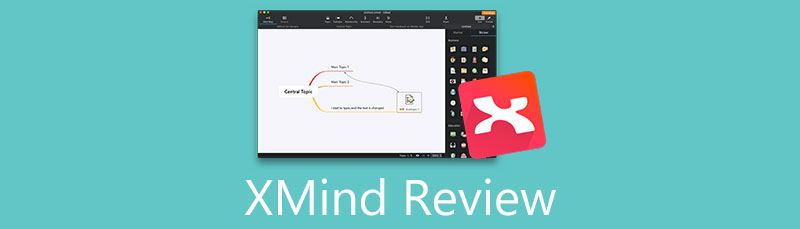
- Часть 1. Альтернатива XMind: MindOnMap
- Часть 2. Обзоры XMind
- Часть 3. Как использовать XMind
- Часть 4. Часто задаваемые вопросы о XMind
Как один из главных авторов редакционной группы MindOnMap, я всегда предоставляю в своих постах реальную и проверенную информацию. Вот что я обычно делаю перед тем, как написать:
- Выбрав тему обзора Xmind, я всегда провожу много исследований в Google и на форумах, чтобы составить список программ, которые больше всего интересуют пользователей.
- Затем я использую Xmind и подписываюсь на него. А затем я трачу часы или даже дни на тестирование его основных функций, чтобы проанализировать его на основе своего опыта.
- Что касается обзорного блога Xmind, я тестирую его с еще большего количества аспектов, чтобы обеспечить точность и полноту обзора.
- Кроме того, я просматриваю комментарии пользователей Xmind, чтобы мой обзор был более объективным.
Часть 1. Альтернатива XMind: MindOnMap
Несомненно, XMind — отличный инструмент для составления ментальных карт и идей. Тем не менее, есть некоторые функции, которые вы ищете, но XMind не предлагает. Какой бы ни была ваша причина, вам будут доступны альтернативы XMind. Лучший вариант для XMind это MindOnMap. Это бесплатная онлайн-программа, которая предоставляет строительные блоки для составления ментальных карт. Существуют различные макеты карты разума, чтобы удовлетворить потребности каждого пользователя. Кроме того, он поставляется со стилями соединительных линий, которые делают ваши интеллект-карты привлекательными.
Кроме того, интеллект-карты легко настраиваются, позволяя вам персонализировать цвет узла, стиль формы, цвет обводки, толщину границы и многое другое. Кроме того, это позволит вам изменить стиль шрифта, формат, цвет, выравнивание и т. д. Кроме того, вы можете добавить изюминку в свои интеллект-карты, вставив символы и значки. Лучше всего то, что в нем есть рекомендуемые темы, поэтому вам не нужно создавать и оформлять интеллект-карты с нуля. Поэтому, если вы ищете отличную альтернативу без XMind, MindOnMap — конкурентоспособный выбор.
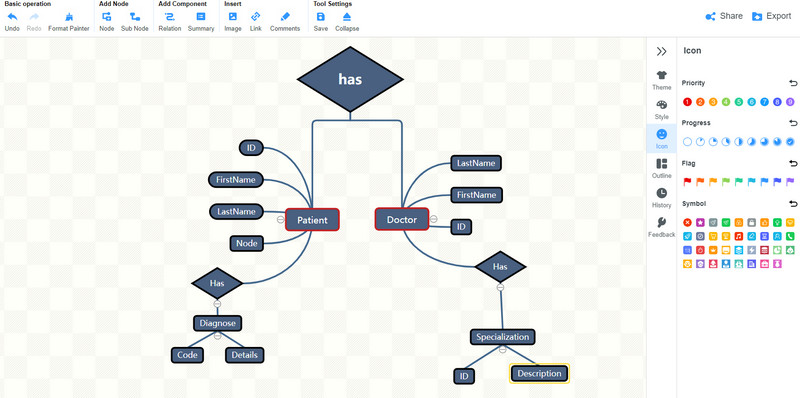
Часть 2. Обзоры XMind
Теперь давайте подробно рассмотрим XMind, обсудив введение, цены и планы, плюсы и минусы и многое другое. Без дальнейших обсуждений ознакомьтесь с нашим объяснением этих пунктов ниже.
Введение в XMind
XMind — это надежная программа для составления карт разума, которая позволяет вам выражать свои мысли, идеи и концепции с помощью карт разума. Вы можете проявлять творческий подход, разветвляя идеи, например, как работает человеческий мозг, вместо того, чтобы записывать идеи в длинный список, что затрудняет запоминание. Судя по всему, программа поставляется с различными значками, фигурами и символами, которые вы можете добавить к своим картам ума, чтобы добавить изюминку карте, а также классифицировать и сделать карту ума понятной.
Кроме того, он предлагает несколько структур, которые помогут вам создавать различные диаграммы и блок-схемы. Это программное обеспечение для составления карт разума позволяет вам создавать «рыбьи кости», древовидные таблицы, организационные диаграммы, концептуальные карты и многое другое. Если вы делаете заметки, составляете протоколы встреч, списки дел, списки продуктов, планы маршрутов или планы здорового питания, программа может вам помочь. Кроме того, можно создавать стильные интеллект-карты, выбирая из нескольких тем и шаблонов. Различные мотивы соответствуют предпочтениям каждого. Продолжайте читать, чтобы узнать о достоинствах и недостатках Xmind при использовании этой программы.
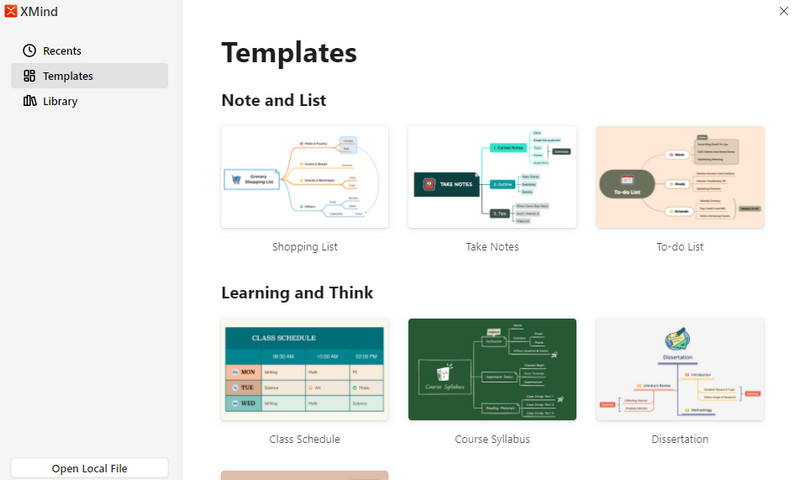
Юзабилити и интерфейс
Мы протестировали десктопную версию программы. После запуска инструмента вас встретит чистый пользовательский интерфейс. На левой боковой панели инструментов вы увидите три вкладки: «Недавние», «Шаблоны» и «Библиотека». Вы можете начать с шаблона или создать с нуля. Тем не менее, при выборе шаблона из библиотеки потребовалось время для загрузки. Это разумно, потому что выбранный шаблон содержит движущиеся и анимированные элементы. Тем не менее результат отличный.
Более того, возможности и функции организованы в верхнем меню интерфейса, что делает его аккуратным и чистым. Если вы не хотите видеть меню, вы можете переключиться в режим ZEN для полноэкранного просмотра и удалить все разрушения. При этом меню будет в виде плавающей панели инструментов. Кроме того, вы можете легко перемещаться с помощью мыши и некоторых сочетаний клавиш. В целом, интерфейс и удобство использования хорошо продуманы, просты и удобны в навигации.
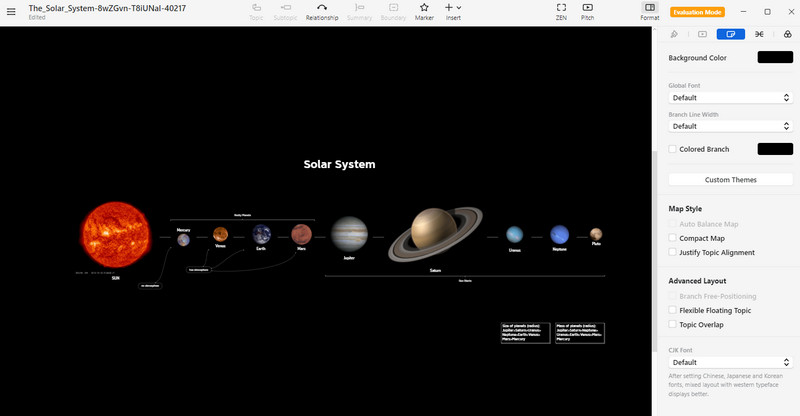
Плюсы и минусы
Прежде чем использовать программу, лучше узнать, соответствует ли она вашим потребностям или требованиям. Один из способов определить это — узнать о его преимуществах и недостатках. Таким образом, вы также сможете узнать, чего ожидать при использовании инструмента.
ПЛЮСЫ
- Кроссплатформенная программа, поддерживающая Mac, Windows и Linux.
- Доступно на портативных устройствах, включая операционные системы iOS и Android.
- Интеллектуальные и стильные цветовые темы.
- Режим Pitch, который превращает ваши интеллект-карты в слайд-шоу.
- Он поставляется с интеграцией приложений.
- Доступны варианты для академического или личного и делового использования.
- Он предлагает отличные возможности для разработчиков.
МИНУСЫ
- Иногда интерфейс мог не отвечать.
- Бесплатная версия имеет ограниченные возможности и функции.
- Возможно, вам придется подписаться на Zen & Mobile и Pro, чтобы получить полный спектр услуг.
Планы и цены XMind
На этот раз давайте взглянем на цены XMind и включение каждого плана. Возможно, вы думали о покупке этого программного обеспечения и хотели бы узнать о преимуществах и вещах, которыми вы можете воспользоваться.
XMind предлагает пользователям опробовать программу в бесплатной версии. Однако некоторые функции могут быть запрещены к использованию, а выходные данные содержат водяные знаки. С этой целью вы можете подписаться на планы, предлагаемые инструментом, включая Zen & Mobile и Pro.
XMind Zen & Mobile позволяет использовать программу на разных платформах. Вы сможете получить доступ к ментальным картам на разных устройствах. Кроме того, вы можете запускать программу и использовать ее возможности на двух компьютерных устройствах и трех мобильных устройствах. Этот план будет стоить вам $39,99 на шесть месяцев. По истечении этого периода вам придется продлить, чтобы возобновить использование программы.
С другой стороны, XMind Pro стоит $129, но те, кто работает в академических и государственных учреждениях, могут получить программу по сниженной цене. Если вы не будете использовать программу регулярно, подписчики получат 30-дневную гарантию возврата денег. Вы можете пользоваться всеми услугами XMind и не увидите водяных знаков при экспорте файлов. Кроме того, у пользователей Pro будет пожизненная подписка с возможностью использовать программу на двух ПК и Mac. Однако он недоступен на мобильных устройствах. Поэтому, если вам нравится мобильная программа, вам следует приобрести Zen & Mobile.
Часть 3. Как использовать XMind
После покупки программы вы хотите иметь базовые знания о том, как использовать программу. Мы предвидели это и поэтому подготовили учебник по XMind для пользователей. С другой стороны, вот как работать с инструментом.
1
Чтобы перейти на главную веб-страницу программы и получить загрузку XMind для Windows или Mac. После этого установите и запустите его на своем компьютере.
2
В главном интерфейсе нажмите Новый под Недавний вкладка Затем вы попадете в интерфейс редактирования инструмента. Пустая карта разума предварительно загружена на холст. Вы можете изменить стиль, выбрав макет на правой боковой панели.
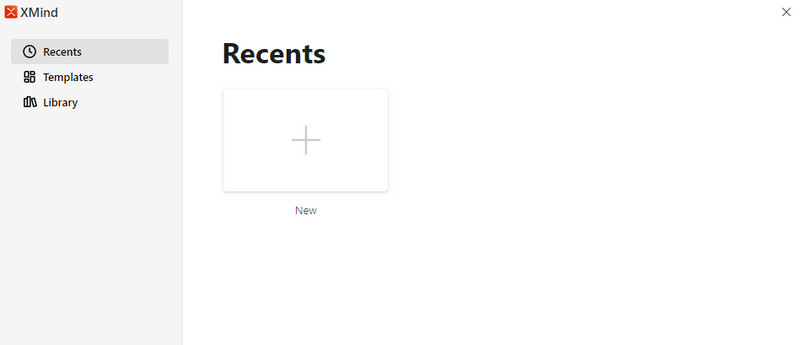
3
Теперь дважды щелкните целевой узел и отредактируйте текст, указав желаемую информацию для отображения. Когда вы редактируете текст, на правой боковой панели появится опция для изменения текста. Таким образом, вы можете изменить внешний вид одновременно с редактированием текста.
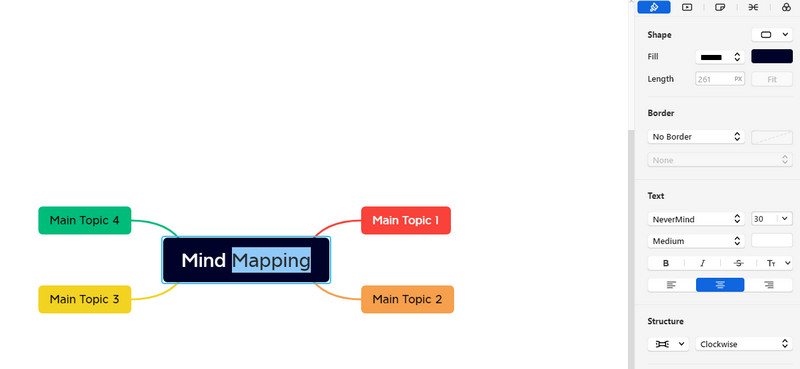
4
После этого вы можете настроить цвет фона, применить темы, стиль карты, изменить структуру и т. д. Затем сохраните свою работу, щелкнув трехсторонние полосы в верхнем левом углу. Далее наведите курсор Экспорт и выберите формат файла в соответствии с вашими потребностями.
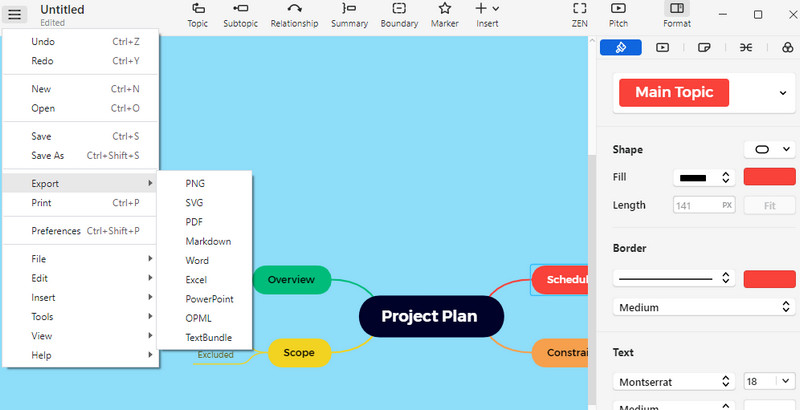
Часть 4. Часто задаваемые вопросы о XMind
Можно ли взломать XMind?
Да. Вы можете найти лицензионный ключ в Интернете и использовать его для взлома программного обеспечения и его полной версии. Однако это рискованно, потому что разработчики могут обнаружить и узнать, что вы используете крэк. По-прежнему безопасно покупать план.
Могу ли я использовать Xmind онлайн?
Да. XMind доступен в Интернете, и вы можете получить к нему доступ с разных устройств, включая компьютеры и мобильные устройства.
Можно ли использовать XMind на iPhone?
Да. Оно доступно на вашем мобильном устройстве в App Store и Google Play.
Вывод
XMind неудивительно, что это один из лучших инструментов для составления карт разума благодаря функциям, которые он предлагает. Прежде всего, он совместим со всеми устройствами и платформами. Тем не менее, он может быть не лучшим для всех из-за цены и удобства использования. Поэтому мы искали доступную альтернативу, например MindOnMap, который конкурирует с возможностями XMind. Тем не менее, вы всегда можете выбрать, какой из них наиболее эффективен для вас.
Время на прочтение1 мин
Количество просмотров23K
XMind — отличная программа для майндмаппинга, однако быстро начать с ней работать не так просто, почему то никто не озаботился вводным курсом. Поэтому в процессе осваивания интерфейса нарисовал такую вот диаграмму (с упором на использование клавиатуры). Может, ещё кому-то пригодится.

Картинка выше является ссылкой на полную картинку.
+3
Комментарии11
Публикации
🧠Как работать с листами и вкладками в XMind
Сегодня мы поговорим, как работать с листами и вкладками в Xmind 2020.
У меня на экране открыта интеллект-карта. Если я кликну на другой лист внутри этого же файла, то откроется другая интеллект-карта. Таким образом, я могу внутри одного файла сохранять несколько интеллект-карт, объединять проекты в большие блоки.
Я открыл одну из интеллект-карт Xmind 2020 в качестве примера. Если наведу курсор в левый угол экрана, то появится лист с названием карта 1. Если кликнуть по нему правой кнопкой мыши, либо левой на эту стрелочку, то откроется меню, где можно выбрать следующие пункты.
Первое — это переименовать наш лист. Давайте его назовем так же, как называется интеллект-карта. После этого кликаем Enter, теперь лист переименован. Если снова нажать на эту стрелочку, то можно выбрать пункт “копировать”. Кликаем правой кнопкой мыши, левой нажимаем “вставить”. Сейчас точная копия этой же интеллект-карты, но на новом листе.
Если сейчас снова нажмем правой кнопкой мыши и кликнем “создать копию”, то точно так же появится новая копия этого листа. Нам не придется нажимать “копировать” и “вставить”. Мы в один клик добавили этот лист.
Если сейчас нажать правой кнопкой мыши на этот лист, мы можем его удалить. Если нажать на эту стрелочку, выбрать пункт “новый лист”, то появится новый лист на новой карте. Точно также можно нажать плюсик, добавится новая карта. Ее точно также можно переименовывать, копировать и так далее.
Если нажать правой кнопкой мыши на какой-то из листов, то внизу будет кнопка “сохранить лист как” — кликаем на неё, теперь мы можем сохранить карту из этого листа в отдельном файле. Сейчас она прикреплена к начальному файлу, в котором была исходная карта. В той папке, в которую я сохранил новый лист, появился этот файл. Кликаем на него, открывается новый файл, в котором и содержится та интеллект-карта, которая была создана до этого на отдельном листе. Так работает эта функция.
Вернемся к исходному файлу. Здесь много лишних листов, мы их пока удалим. У меня есть несколько интеллект-карт, которые посвящены одной общей теме когнитивных искажений. Багам нашего мозга. Из них — это иллюзия правдивости, ошибка планирования, когнитивные искажения и еще одна — искажение иллюзорной причинности. Допустим, все эти карты сохранили в отдельных файлах. Чтобы объединить их в одном файле, наводим курсором на название листа, там где “иллюзорная причинность”, кликаем правой кнопкой мыши и выбираем пункт копировать. Открываем первоначальный файл, наводим курсор на этот лист, кликаем по нему правой кнопкой мыши и нажимаем вставить. Появился лист, в котором и сохраняется интеллект-карта, но она уже сохраняется в одном файле. В одном файле можно переключаться между листами. Это очень удобно.
Давайте переименуем этот Лист. Можно кликнуть правой кнопкой мыши, либо двойным кликом левой кнопки мыши, и вставить через CTRL+V. Получается название нашей интеллект-карты.
Последняя карта, которую мы добавим, это ошибка планирования. Нажимаем “копировать этот лист”, возвращаемся в исходный файл, нажимаем вставить. Переименовываем. Готово. У нас готов новый файл, в котором содержатся когнитивные искажения. Сейчас сохранимся — нажимаем “файл”, “сохранить как” и подписываем название “когнитивное искажение”. Таким образом, мы не потеряем все эти карты, которые разбросаны по компьютеру. Они будут храниться в одном файле, но на разных листах. Для того чтобы было удобнее использовать навигацию. К сожалению функция сохранения иногда подтормаживает. Сейчас у меня появился мой файл “конгинитиное искажение”, но у вас он может появиться не сразу, а спустя несколько секунд.
Давайте мы пока закроем этот файл, который только что сохранили. Откроем через папку, чтобы убедиться, что листы на месте и ничего не потерялось.
Следующая функция добавления новых вкладок. Кликнем левой кнопкой мыши на кнопку “файл”, нажмем “новая вкладка” в правом верхнем углу экрана. Появилась новая вкладка. Первая — это “когнитивные искажения”, вторая пока без названия. Сюда мы можем внести новые листы по другой теме. Например, у меня есть две карты, которые посвящены планированию. Одна из них — это план на неделю. Кликаем “копировать” на этот лист, возвращаемся в исходную карту, нажимаем правой кнопкой мыши на лист, выбираем пункт “вставить”. Сейчас эта карта переместилась в блок, где были “когнитивные искажения”. Для этого мы пока эту карту удалим и добавим еще один файл “мои планы на неделю”. Кликаем “копировать”, возвращаемся в исходный файл, кликаем правой кнопкой мыши, левой выбираем “вставить”. Появляется вторая карта. Переименуем ее “планы 2”, кликаем Enter. Это назовем “планы 1”. В чем идея? Сейчас мы можем переключаться по вкладкам между абсолютно разными проектами. В одном из них мы изучаем когнитивное искажение. Они у нас сохранились во второй вкладке. Занимаемся планированием, вот одни планы, вот вторые. Если нажать левой кнопкой мыши на плюсик в правом верхнем углу, появится новая вкладка. Как кому удобнее — можно добавлять через вкладку “файл”- “новая вкладка”, либо через плюсик.
На самом деле есть некоторые заморочки с сохранением такого файла, в котором есть несколько вкладок. Сейчас покажу, как это работает. Нажимаем “файл”, “сохранить как” и называем уже новый файл “планирование”, кликаем “сохранить”, открываем нашу папку, куда это должно сохраняться. Появился новый файл “планирование”. Давайте закроем предыдущий файл, чтобы он нас не путал. Теперь кликаем на “планирование”, которое только что сохранили. Открылся файл, наших прежних вкладок нет, есть только основная вкладка. “Планирование”, “когнитивное искажение” не сюда сохранились на самом деле.
В этом недостаток этой функции “вкладки”. Она как-то не доработана. Нельзя сохранить 1 файл, в котором будут содержаться разные вкладки. Можно только сохранить файл, в котором будут содержаться разные листы. Я думаю не стоит объединять в нашей вкладке разные проекты, чтобы не запутаться в них. Функция “добавление листов” работает стабильно и ей можно смело пользоваться.
XMind — полнофункциональный инструмент для создания интеллектуальных карт и проведения мозгового штурма. Сервис ориентирован на проведение совещаний, работу над генерацией идей и другие мероприятия, связанные с анализом данных. Он основан в 2006 году и с тех пор увеличил пользовательскую базу до десятков миллионов человек.
Возможности XMind
Приложение XMind ориентировано на создание различных диаграмм и других визуальных инструментов для структурирования информации. В сервисе есть поддержка следующих типов отображения данных:
- интеллект-карты с пространственной иерархией, когда от центральной темы отходят ветви с зависимыми элементами, дробясь на все более мелкие уровни;
- логическая схема с горизонтальной иерархией — аналог интеллект-карт, в котором имеется более четкое разделение между уровнями;
- карта с фигурными скобками, на которой происходит объединение подобных элементов в уровни;
- организационная схема, когда более крупные элементы дробятся на несколько ветвей с вертикальной иерархией;
- древовидная схема с произвольной организацией ветвей и связей;
- диаграмма Исикавы, на которой от одной центральной линии ответвляются зависимые блоки;
- древовидная таблица;
- матрица.

Для структурирования данных можно использовать готовые шаблоны или собственные наработки, собранные по блочному типу. Сервис ориентирован не только на локальное составление интеллект-карт, но и на совместную работу в режиме реального времени. Члены команды могут вносить изменения в общий проект, обсуждая детали в чате и посредством комментариев.
Приложение XMind доступно на следующих типах устройств:
- десктопы под ОС Windows, macOS, Linux;
- мобильные устройства с ОС Andriod и iOS;
- веб-версия XMind, работающая в любых современных браузерах с возможностью подключения к клиентскому Dropbox, Google Drive или OneDrive.
Регистрация и начало работы с XMind
Для старта работы с XMind необходимо создать учетную запись на сайте разработчиков. Эту процедуру рекомендуется пройти независимо от того, на какой платформе вы будете использовать приложение. К форме регистрации можно перейти, нажав изображение «человечка» в правом верхнем углу страницы и выбрав опцию «Don’t have an account? Sign up now» под формой для входа в аккаунт.

В ходе регистрации необходимо ввести адрес электронной почты и пароль для входа в учетную запись, а также согласиться с условиями использования сервиса XMind. После этого на электронную почту придет письмо со ссылкой на активацию учетной записи. Адрес электронной почты и пароль следует сохранить, поскольку они понадобятся при авторизации в приложении.

Далее следует выбрать вариант работы на платформе. Пусть это будет десктопное приложение, которое мы скачиваем в разделе Desktop в верхнем меню сайта. После скачивания файла-установщика его нужно запустить и установить в соответствии с инструкциями. В ходе установки нам понадобится email и пароль от учетной записи, который нужно ввести в форму авторизации.

После завершения формальностей появится основной экран приложения с шаблонами диаграмм, которые можно использовать в качестве базы для структурирования данных. Приложение поддерживает русский язык и имеет интуитивно понятный интерфейс, что позволяет создавать диаграммы без особой подготовки — только с минимальными навыками работы на ПК.
Создание интеллект-схемы по шаблону
В главном окне программы есть стандартные обезличенные шаблоны, которыми можно пользоваться в качестве базы для последующей работы. Во вкладке «Библиотека» можно найти более персонализированные варианты схем, например, заготовки для бизнес-плана, схемы для путешествий или организации вечеринки.

Выберем один из обезличенных шаблонов интеллект-схемы из предложенного списка и нажмем кнопку «Создать» в нижней части экрана. Перед нами появилось главное окно приложения. Большую часть рабочего пространства занимает визуальная панель с заготовкой интеллект-карты. В верхней части окна присутствует меню для управления проектом: сохранения, редактирования, просмотра и пр.

Большой синий прямоугольник является центральным элементом схемы. Чтобы изменить текст внутри этого блока, нужно кликнуть на него левой кнопкой мыши и нажать клавишу «Пробел». Откроется возможность ввода своего текста. Наша схема будет посвящена распределению семейного бюджета, поэтому главный блок назовем «Бюджет».

От главного блока отходят три связи, которые завершаются серыми прямоугольниками. Заполним их подобным же образом, добавив статьи распределения денежных средств. К сожалению, тремя группами наши траты не ограничиваются, поэтому нужно добавить еще несколько блоков. Для этого выделим мышью главную тему (Бюджет) и нажмем клавишу Tab. У нас появилась еще одна связь с готовым блоком. Добавим еще несколько связей тем же способом и заполним их.

Очевидно, что коммунальные расходы (да и любой другой блок) можно и нужно разбить на более мелкие статьи затрат. Для этого воспользуемся той же схемой — выделим целевой блок и нажмем клавишу Tab. Появилась связь второго уровня, с которой можно работать аналогичным образом.

При необходимости, связи нижних уровней можно сворачивать. Для этого следует выделить главный блок для этой связи, навести мышью на появившийся знак «-» и кликнуть. В итоге разветвленная структура сменится на сокращенную с указанием количества элементов.

Аналогичным образом можно работать со всеми элементами схемы, создавая достаточно разветвленные структуры, вставляя изображения и другие блоки. Для этого предназначена опция «Вставить» в верхнем меню.

Добавим в блок «Развлечения» фото ночного клуба.

Редактирование и сохранение интеллект-карты
Дизайн каждого блока и всей интеллект-карты можно изменить, воспользовавшись опцией «Панель» в верхней правой части окна. После ее нажатия откроется набор инструментов, где можно редактировать как по одному блоку, так и сразу весь уровень. В панели имеется несколько вкладок с опциями изменения текста, формы блоков, цвета фона и любого элемента диаграммы, добавления смайлов и многие другие возможности. С их помощью схему можно персонализировать, создав наглядный информативный продукт.

После завершения работы над интеллект-картой ее можно просмотреть в режиме презентации с поэтапным появлением каждого блока или в режиме ZEN. Результат можно сохранить как книгу XMind или экспортировать в PDF, PNG, SVG, Word, Markdown, Excel, OPML, TextBundle.

Финансовые условия
Сервис XMind работает по платной модели, но с бесплатным ознакомительным периодом, в течение которого можно изучить возможности конструктора интеллект-карт. При выборе платной опции система предложит несколько вариантов:
- 39,99 доллара / 6 месяцев;
- 59,99 доллара / 12 месяцев.

При этом для академического использования, правительственных и некоммерческих организаций, а также бизнес-сферы предлагаются особые условия для расчета стоимости.
Создание интеллект-карт в программе XMind
В первой части нашего повествования об интеллект-картах и программах для их составления мы перечислили основные преимущества использования специализированных программ для составления интеллект-карт. Теперь приступим к практике – создадим карту памяти в программе XMind.
Основной целью создания данной карты памяти будет контроль над написанием дипломного проекта. Те, кто заканчивал ВУЗ знает, что написание дипломного проекта является объемной и сложной задачей, которую за 1-2 дня выполнить не удастся. Поэтому в качестве примера мы создадим интеллект-карту с помощью программы XMind, где разделим процесс написания диплома на отдельные небольшие части. Как гласит известная поговорка: «Большого слона едят кусочками…».
Программа лишь поможет нам в контроле над процессом написания диплома, при структурировании информации по диплому, ведению заметок по конкретным главам и т.д. Удобство в том, что вся информация будет изложена в виде одной карты памяти. Всё будет в одном месте. В процессе карту можно изменять, добавлять или удалять то, что кажется важным.
Для начала нужно установить программу XMind к себе на компьютер. Существует как платная версия этой программы (она называется XMind Pro), так и бесплатная. Естественно, есть существенные отличия, но в бесплатной версии программы достаточно функционала для того, чтобы освоить процесс составления интеллект-карт и применять их на практике.
Скачать XMind можно на официальном сайте пройдя по этой ссылке. На странице загрузки есть бесплатная версия программы для Windows, так и для Mac OS X. Также можно скачать версию для Ubuntu и портативную версию программы, которая подходит для Windows, Mac OS и Linux.
Xmind довольно шустрая программа, она одинаково быстро работает как на мощных компьютерах, так и на ноутбуках и нетбуках. Медленная работа и сбои не наблюдаются. Этим программа выгодно отличается от программы Mind Manager, которая хоть и обладает множеством функций, но и работает заметно медленнее.
Карты составляются по типу вложенности тем — топиков. Тема – «Topic» имеет своё название и выстраивается выше по иерархии. Подразделы, или по-другому подтопики — «Subtopic» — являются продолжением темы. Их может быть несколько. Каждый подраздел – это часть общей темы. Вот, к примеру, так выглядит заготовка самой простой интеллект-карты для дипломного проекта.
Как видим, есть центральная тема – «Диплом». С центральной темой связаны подразделы – «Вступление», «Глава 1», «Глава 2» и так далее…
Аналогично для каждого подраздела можно создавать свои вложенные подразделы, которые связаны по смыслу. Таким образом, можно создать иерархически выстроенную структуру. Выглядеть это может так.
Для удобства повествования в дальнейшем будем называть тему словом топик (на манер английского слова Topic), а подраздел словом подтопик (Subtopic).
После запуска программы XMind открывается рабочая книга – «Workbook 1». Если при запуске программы рабочая книга не открывается, то нужно нажать кнопку на панели инструментов.
В программе Xmind карта памяти создаётся в рабочей книге – «Workbook», которая в свою очередь состоит из рабочих листов – «Sheet». Этим программа Xmind похожа на Microsoft Excel. Количество и нумерация листов в рабочей книге указывается в правом нижнем углу. В рабочей книге можно создать множество листов, но эта возможность актуальна для больших проектов. Для большого проекта можно создать главную карту и множество вложенных маленьких карт, каждую из которых легко расположить на отдельном листе.
При желании в рабочую книгу можно добавить новый рабочий лист. Для этого жмём «Insert» и выбираем в выпадающем меню пункт «New Sheet». Также добавить новый лист можно нажав комбинацию Ctrl+T.
После того, как мы открыли рабочую книгу, в центре рабочей области появляется центральный топик – «Central Topic».
Итак, меняем название центрального топика на «Диплом» щёлкнув два раза на текст «Central Topic». Вот, что в итоге должно получиться.
Теперь займёмся оформлением центрального топика. Для осуществления над топиком всевозможных махинаций, таких как изменение его формы, цвета, толщины линий окантовки и прочего, существует вкладка «Properties».
Вкладка «Properties» находится в левом нижнем углу окна программы. Также, если её там нет, то выделяем топик щелчком мыши и нажимаем комбинацию клавиш ALT+Enter. При этом должно появиться выпадающее меню, где выбираем пункт «Properties».
Чтобы произвести какие-либо изменения конкретного топика, его нужно сперва выделить – щёлкнуть по нему указателем мыши. Далее во вкладке «Properties» можно задать его оформление. Об этом и поговорим.
Настройки текста.
Для изменения шрифта, его размера и цвета, а также других параметров идём на вкладку «Properties» и находим настройки текста — «Text». С помощью настроек можно изменить шрифт, размер, цвет, положение текста, а также сделать его жирным, наклонным или зачёркнутым – возможностей море. Управление настройками интуитивно понятно, смахивает на MS Word.
Настройки формы.
Кроме этого можно выбрать форму топика в пункте — «Shape». Например, мы можем изменить форму топика на эллипс, квадрат или квадрат со скруглёнными углами. Есть и другие типы форм. Также есть возможность выбора фонового цвета заливки топика. При нажатии на небольшой квадрат, открывается окно, где можно выбрать желаемый цвет заливки фона.
Выбор структуры карты памяти.
Любая интеллект-карта должна иметь некую структуру – порядок взаимосвязанности объектов. Это создаёт понятную иерархию объектов на карте. С типом структуры карты лучше определиться на начальном этапе, так как впоследствии, при изменении структуры, карта внешне может сильно измениться. В программе Xmind структуру карты можно выбрать на вкладке «Properties» в пункте «Structure».
Здесь, в выпадающем меню приведены всевозможные структуры интеллект-карт. Выбираем подходящую для конкретной задачи. Так, например, для уже показанной здесь простой карты «Диплом», которую вы уже видели, была выбрана структура Logic Chart (Left).
Настройка соединительных линий.
В пункте «Line» выбирается форма направляющих линий, которые соединяют топики. Тут же можно изменить толщину и цвет окантовки выбранного топика и его соединительной линии.
Выбор толщины линий.
Выбор цвета окантовки топика. Окно палитры открывается при нажатии на квадратик (см. на рисунке выше).
Плавающий топик (Floating topic).
Поскольку интеллект-карты созданы для более удобного отображения информации, то топики можно располагать и без привязки к конкретной структуре. Это возможно с помощью так называемых плавающих топиков (Floating topic). Плавающий топик не связан с центральным топиком (Central topic) и может занимать на карте своё независимое положение. Взгляните на картинку, вам всё станет понятно.
Плавающий топик можно создать, нажав правой кнопкой мыши на свободном поле рабочей книги (Workbook) и выбрав в выпадающем меню «Floating topic» или же «Floating central topic», если плавающий топик будет центральной темой отдельного проекта или задачи.
Плавающий топик совместно с другими топиками, выстроенными согласно определённой структуре, позволяют делать карты памяти более гибкими – такими, какими их хочет видеть сам автор.
Не хотелось бы оставлять в стороне всем знакомые инструменты, которые присутствуют практически в любой программе.
Кнопка «Создать». При нажатии на неё программа создаст новую рабочую книгу – «Workbook».
Кнопка «Открыть». С помощью этой кнопки можно открыть ранее сохранённую на жёстком диске рабочую книгу.
Кнопка «Сохранить». Данная кнопка служит для сохранения рабочей книги. После того, как работа над картой памяти завершена, есть возможность сохранить рабочую книгу, в которой мы создали интеллект-карту. Программа сохраняет рабочую книгу в файл с расширением .xmind и тем именем, который вы укажете при сохранении.
В процессе редактирования интеллект-карты не забывайте после внесения изменений нажимать на эту кнопку, чтобы избежать потери данных после возможных сбоев. Также можно настроить режим автосохранения изменений через определённые промежутки времени. Это делается в настройках программы.
Кнопки «Повтор» и «Отмена действия«. Если вы хотите отменить последнее действие, то можно воспользоваться этими кнопками.
Кроме этого на панели инструментов есть такие рядовые инструменты, как вырезать, копировать, вставить и удалить. Думаю, назначение этих кнопок понятно и не требует пояснения.
Вот такую забавную интеллект-карту можно создать в программе XMind.

Но, как видите, на карте присутствуют элементы, о которых не было рассказано. О них вы узнаете на следующей странице. Читать далее.
